天天p图是一款非常不错的手机美图软件。虽然之前都是美图秀秀霸屏,但是现在还是非常火爆的,天天p图是一款腾讯官方出品的美图软件,天天p图中的魔法抠图特别直接也很简单。用户可以通过软件来进行轻松抠图,对于处理照片是小白来说,特别实用,下面查字典教程网小编就为你带来天天p图抠图教程,有兴趣的朋友一起看看吧 。
具体方法步骤如下所示:
1.首先打开天天p图,然后点击【魔法抠图】
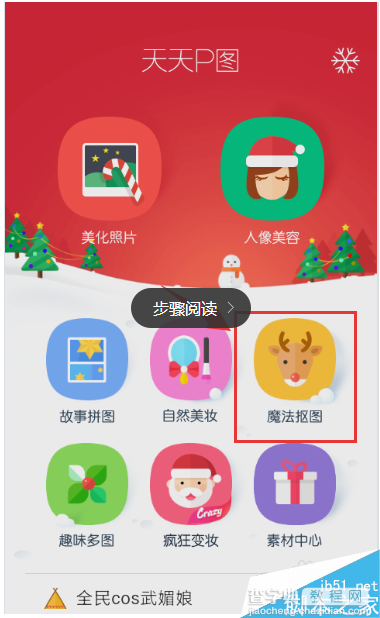
2.这时候可以选择场景,点击下场景里的图片就可以添加图片
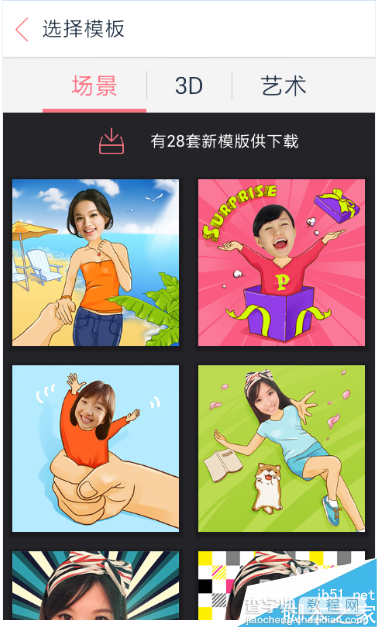
3.选择好范围,点击裁剪,选择的范围必须是正方形
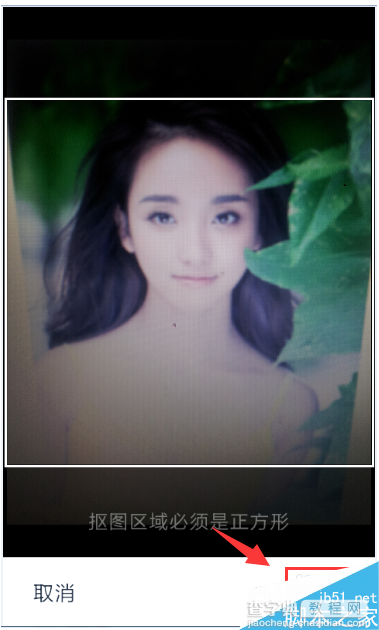
4.开始抠图,点击画笔,选择抠图部分,画笔比较大,可能会选择多余的部分,这时候就用橡皮擦掉多余的地方(睫毛需要擦掉黑色区域)
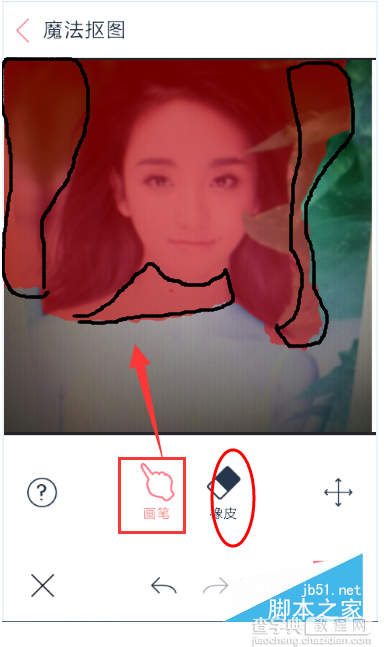
5.抠图成功后,可以点击如图图标进行放大缩小,还可以旋转
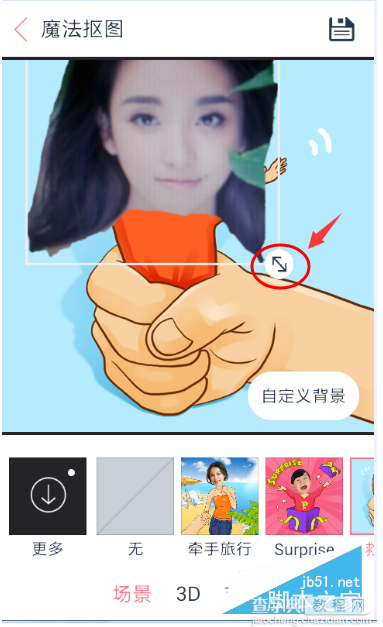
6.如果你觉得背景不好看,可以重新选择,下面还有3d和艺术类
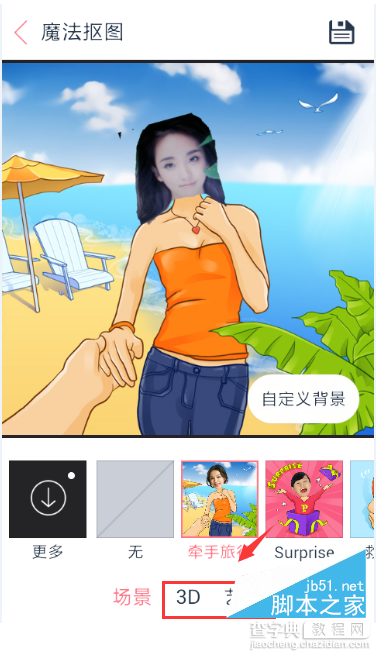
7.当然你还可以点击【自定义背景】自己上传背景。
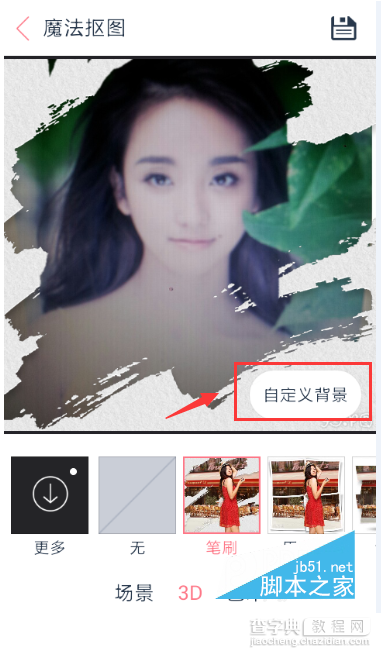
下面给大家介绍天天p图使用教程,具体内容如下所示:
首先,我们在手机上下载安装好天天p图后,打开天天p图首页,然后我们对下面功能一个一个进行介绍。首先是美化照片功能,这个功能感觉和美图秀秀的美化照片功能差不多

美化照片:我们点击进入美化照片,然后选择好手机中想要美化的照片,页面最下方有很多美化的功能,包括一些特效,裁剪,文字,边框等等,具体的操作效果大家一试便知

人像美容:当然对于爱自拍的朋友来说,人像美容是必不可少的啦,我们点击进入人像美容,简单的可以点击页面左下角的一键美容,假如需要对某个部位特殊处理的话,还可以选择美白,磨皮等等,点击即可使用这些特效

故事拼图:故事拼图就是可以提供给我们一些比较好看的模板,然后我们可以选择多张自己的图片就行拼接。我们点击进入故事拼图,选择好拼接的模板和自己想要拼接的照片即可

自然美妆:自然美妆对于女性来说就是在手机上化妆了,和人像美图类似,我们可以选择一键美妆,也可以加一些粉底,唇彩之类的,效果多种多样,没有丑女人,只有懒女人哟。
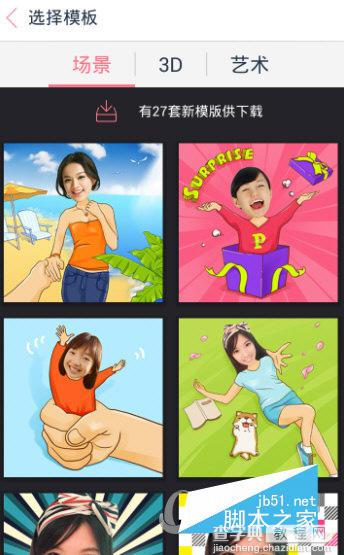
魔法抠图:一般要求比较高的抠图需要在电脑上用专门的软件完成,比如Photoshop,当然只是娱乐的话,天天p图也可以完成这个啦,我们点击进入魔法抠图,然后选择好场景,打开自己的照片,按步骤抠图即可
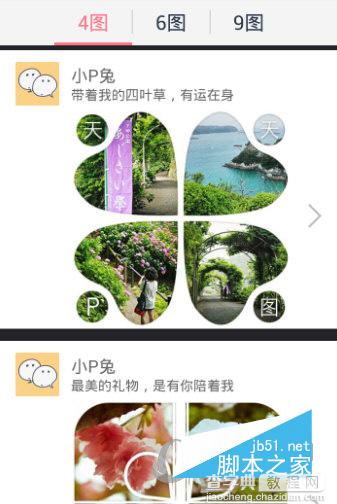
趣味多图:其实和故事拼图还是蛮相似的,不过这里有要求,需要我们选择4图,6图或者9图。根据自己的图片数选择模板,然后选择图片进行拼图即可啦。
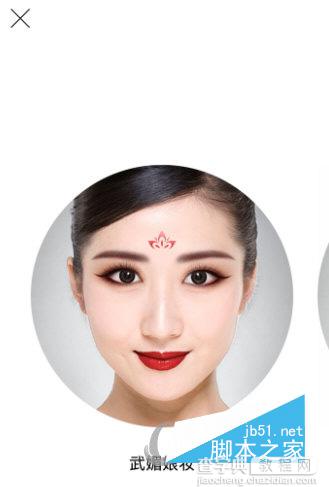
疯狂变妆:这个功能挺有意思的,可以一键让我们有cosplay效果,里面有很多模板,比如武媚娘呀,女皇呀,杨妃等等,选择好模板然后选择自己的照片即可完成了,操作还是挺简单的。
以上内容是查字典教程网小编给大家分享的天天p图抠图教程、天天p图使用教程,希望对大家有所帮助!


